Lei av å skrive de samme ordene og uttrykkene igjen og igjen? Her er løsningen. QuickTextPaste er et gratis verktøy for å sette inn eller lime inn forhåndsdefinert tekst ved hjelp av hurtigtast, i Windows. Du trenger ikke å kopiere den samme teksten hver gang. Det gratis bærbare verktøyet tillater også å kjøre programmer og kommandoer via tilordnede hurtigtaster.
QuickTextPaste vil spare deg for å skrive gode e-postmeldinger, tekstmeldinger, rapporter eller dokumenter om og om igjen. Du kan lagre en lang streng ord i dokumentet ditt, det samme som utklippstavlebehandleren gjør i MS Word.
Hovedvinduet i QuickTextPaste viser tre ruter der øvre rute inneholder standard sett med lenker, den andre ruten er et vindu der du kan legge til tekst på opptil 4000 tegn, og i den tredje ruten kan du legge til menyteksten for teksten din. Innstillingsfanen inneholder knapper som 'slett', 'kopier' og 'rediger' for å slette, kopiere og redigere teksten din.
Fanen nederst lar deg tilordne snarveier til teksten. Programmet lar deg ikke definere dine egne snarveier. Du må velge noe fra rullegardinlisten til programmet som inneholder en liste over kombinasjoner for snarveien din.
Bruke QuickTextPaste
Skriv inn teksten du vil ha en hurtigtast for i Tekst-ruten, skriv en kort menytekst og velg deretter en hurtigtast. Klikk 'Legg til'. 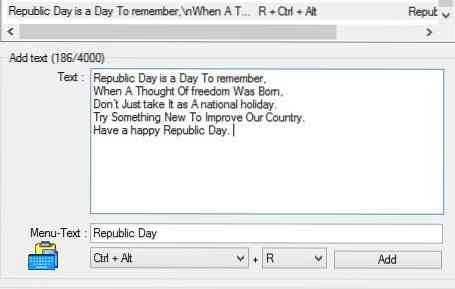
Du kan nå lime inn denne teksten når og hvor som helst.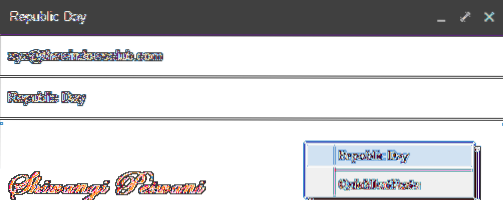
Hvis du vil lage en snarvei for en kommando, skriver du run: “command”.exe. For eksempel vil du få en snarvei for Chrome, legg til run: chrome.exe, velg hurtigtaster og trykk 'Legg til'. 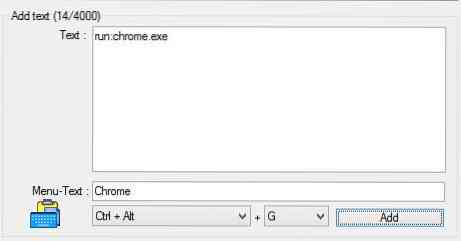
Fra menyteksten kan du gi snarveien et bestemt navn. Du kan gi en snarvei til flere programmer, og når du trykker hurtigtasten, vil du få bunken med alle programmene du la til. Velg programmet du vil kjøre.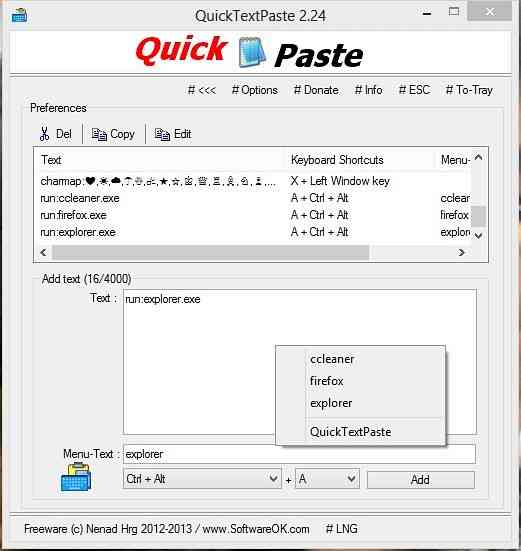
Fanen nederst har et alternativ for å velge hurtigtasten (venstre Win-tast, Right Win-tast eller Ctrl + Alt) og et tall, en bokstav eller en hvilken som helst F-tast. Prøv å ikke komme i konflikt med standard Windows-hurtigtaster som (Win + D = desktop, Win + L = Windows Lock Screen osv.) 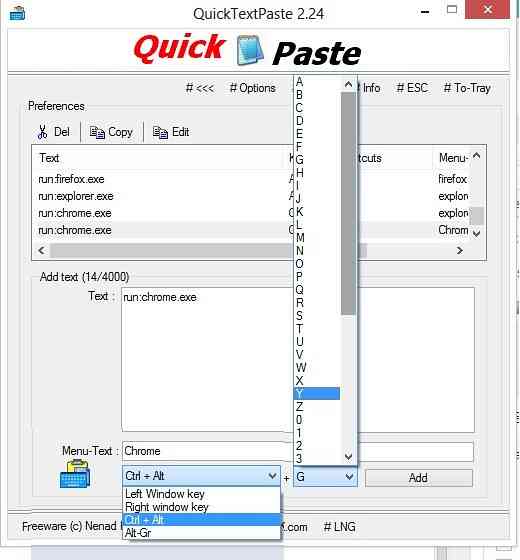
QuickTextPaste ser ut til å være et nyttig verktøy, men jeg tror ikke det er mye å bruke for vanlige databrukere. Bare avanserte PC-brukere trenger kanskje en snarvei for å kjøre en kommando eller en snarvei for å kopiere / lime inn tekst raskt.
Funksjoner:
- Veldig lite program
- Valg av tekstfelt med én hurtigtast
- Flere kommandoer som valg (program starter) med en enkelt hurtigtast
- Vilkårlig Windows-snarvei - Sette inn tekst med flere linjer.
- Starte programmer fra kommandolinjen (hurtigtast)
- Lim inn alt du skriver ofte - Lav CPU-bruk - Bærbar - Flerspråklig.
Selv om programmet er raskt og bærbart, men det mangler en "Hjelp" -seksjon. Det er ingen spesifikke instruksjoner eller retningslinjer for bruk av programmet. Tydelige instruksjoner eller et mer intuitivt brukergrensesnitt kan ha gagnet brukerne mer. Utvikleren burde ha lagt ved en kort informasjonsfil eller 'ReadMe' tekst med applikasjonen - det ville være stor hjelp!
QuickTextPaste gratis nedlasting
Hvis du vil sjekke ut QuickTextPaste, kan du gjøre det her.
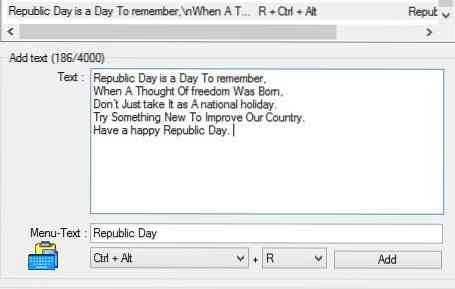
 Phenquestions
Phenquestions


